ملاحظة المحررين: تم نشر هذه المقالة لأول مرة في 27 فبراير 2008 ، وكان عنوانها "تنظيف الكمبيوتر الشخصي الخاص بك مع Trend Micro HijackThis." تم تحديثه في 21 مايو 2009.

لقد أصبحت البرامج الضارة أكثر تعقيدًا في إخفاء مساراتها مقارنةً ببضع سنوات مضت. يبدو أن Adware ، من خلال النوافذ المنبثقة وأشرطة أدوات المتصفح غير المرغوب فيها ، قد ارتدت من المقعد الخلفي إلى العالم الخبيث الأكثر ربحًا والأكثر ربحية من الروبوتات ، والتي تعرف أيضًا باسم فئة البرامج الضارة التي تجند جهاز الكمبيوتر الخاص بك إلى جيش من الزومبي يقذف المزعج ، أو ما هو أسوأ.
إذا كنت تشك في اختراق جهاز الكمبيوتر الذي يعمل بنظام التشغيل Windows ، فيجب عليك دائمًا تجربة تشغيل برامج إزالة برامج الإعلانات المتسللة القياسية أولاً. Ad-Aware و Avira AntiVir Personal Free هما بدايتين جيدتين. إذا لم يتمكنوا من إبقاء الأشرار في مكان ما ، فإن Trend Micro HijackThis يحفر بعمق. بالنسبة لمعظم ، سيكون برنامج HijackThis عبارة عن برنامج تشخيص لنظام التشغيل Windows XP (مع توافق عالي مع نظام التشغيل Vista) يقوم بإنشاء سجل تسجيل Windows الخاص بك وإعدادات الملف. انها ليست أداة إزالة برامج التجسس. ومع ذلك ، فإن قدرته على تحديد أساليب إساءة استخدام الكمبيوتر بشكل عام يمكن أن تساعدك (ومجتمع الإنترنت) على تحديد مسار العمل التالي.
الخطوة 1: تثبيته
يحتوي الإصدار 2.0.2 من HijackThis على برنامج تثبيت ، بخلاف الإصدار السابق الذي تم تشغيله من ملف ZIP أو EXE. إذا كنت تستخدم هذا الإصدار القديم ، فتأكد من التحديث. ستجد أن هذا الإصدار يقوم أيضًا بتنزيل أيقونة سطح مكتب من أجل التشغيل السريع.
الخطوة 2: مسح النظام الخاص بك

يفتح Trend Micro HijackThis مع واجهة بسيطة تقدم تعليمات محدودة. قد يكون تشغيل البرنامج وتفسير نتائجه مربكًا. انقر فوق أي من زري "مسح النظام" اثنين لإظهار قائمة بإدخالات التسجيل والملف. نتوقع أن نرى فوضى من الإدخالات - حتى المكوّن الإضافي لـ Firefox على كمبيوتر سليم تمامًا يمكن أن ينتج قوائم متعددة. إذا اخترت فحص النظام فقط ، فلا يزال بإمكانك حفظ سجل بعد الفحص عن طريق تحديد الزر "حفظ السجل" في الجزء السفلي الأيسر. سيؤدي هذا إلى حفظ السجل كمستند نص عادي ستتمكن من فتحه في برنامج "المفكرة".
الخطوة 3: تحديد المشاكل

ها هي المشكلة - الآن بعد أن حصلت على قائمة طويلة من محتويات جهاز الكمبيوتر الخاص بك ، كيف يمكنك تحديد النتائج الحرجة ، وما هي الحميدة؟
هناك بعض العوامل المحددة. قد تكون بعض الإدخالات مرتبطة بشكل واضح ببرنامج قانوني قمت بتثبيته. يعد كائن مساعد المستعرض مثل Adobe PDF Reader Link Helper غير ضار بشكل واضح ويتم تثبيته مع تطبيق Adobe Reader. مثل هذه القوائم يمكنك تجاهل أو إضافة إلى قائمة التجاهل لتجاوز في عمليات المسح المستقبلية. لإعفاء أي إدخال من الظهور في قائمة النتائج في المستقبل ، انقر فوق المربع المجاور لإضافة علامة اختيار ، ثم اختر الزر الذي يحمل العنوان "إضافة محدد إلى قائمة الجهلة". شاهدها بشكل عملي في هذا الفيديو (ملاحظة: يوضح الفيديو بدقة استخدام قائمة التجاهل في الإصدار السابق من HijackThis.)

ماذا لو كنت غير متأكد من إدخال تسجيل خفي أو DLL أو EXE؟ يمكنك تحديد عنصر فردي عن طريق تمييزه أو النقر فوق خانة الاختيار وضرب الزر "معلومات عن العنصر المحدد". يؤدي ذلك إلى تعريف قصير للإدخال ، وأمثلة عن العناصر المصابة ، وموقع الملف إذا كنت تريد العثور عليه على جهاز الكمبيوتر الخاص بك وإلقاء نظرة على خصائصه. هناك أيضًا وصفًا للإجراء الذي اتخذته HijackThis إذا كنت تريد "إصلاح" الإدخال باستخدام الزر Fixed Check. إنها تسمية خاطئة في الحقيقة ، لأن "الإصلاح" يعني حذف الإدخال في موقع واحد أو أكثر.
قبل طمس أي ملف من إعدادات السجل أو الأنظمة الخاصة بك ، كلمة للحكماء: هذا عمل محفوف بالمخاطر ، ويمكن أن تؤدي خطوة خاطئة واحدة إلى إفساد جهاز الكمبيوتر الخاص بك بشكل دائم. نوصي بأن مستخدمي الكمبيوتر المتقدمين فقط الذين يشعرون بالراحة مع السجل يستخدمون هذه الميزة. وإلا ، فإن البحث في الإنترنت عن اسم أو رقم العنصر سيساعدك على تحديد الإدخال والمساعدة في تحديد ما إذا كان بإمكانك تجاهله بأمان أو إذا كنت بحاجة إلى البحث عن المساعدة.
الخطوة 4: الحصول على المساعدة

هناك عدة طرق للإبلاغ عن نتائجك. الأول هو اختيار زر "تحليل هذا" في نافذة نتائج هيجكثيس. طالما أن جدار الحماية الخاص بالشركات لا يقوم بحظره ، فسيؤدي ذلك إلى فتح علامة تبويب المتصفح على موقع الويب الخاص بـ Trend Micro ، حيث يمكنك مقارنة إدخالاتك جنبًا إلى جنب مع تلك الخاصة بمستخدمي الكمبيوتر الآخرين. كلما كان المثال أكثر شيوعًا ، يذهب المنطق ، كلما زاد احتمال كونه آمنًا. للحصول على مساعدة تفصيلية حول إحصائيات النظام لديك ، فإن أفضل ما يمكن فعله هو حفظ السجل ، ويفضل في مجلد Trend Micro HijackThis ، والتطلع إلى الإنترنت للحصول على إجابات.
تشتمل العديد من منتديات مكافحة البرامج الضارة والدعم التقني على ميزة فنيي الدعم المخصصين الذين سيقومون بفحص ملف سجل Trend Micros HijackThis الخاص بك مجانًا وإخبارك عن الإدخالات التي سيتم حذفها. وفي أحيان أخرى ، سيقوم مستخدمو السلطة ذوي الخبرة والمفيدون بملء هذا الدور. في كلتا الحالتين ، قد يكون من الأفضل التحقق من اقتراحاتهم باستخدام الأبحاث عبر الإنترنت. منتدى SpywareInfo هو مكان انطلاق ، وكذلك منتدى الدعم الفني و Tweaks.com ، الذي يحتوي على مجلد مخصص لسجلات هيجكثيس. التسجيل مطلوب للمشاركة في المنتديات. إنه مطلب أساسي ، ولكنه مجاني وسريع نسبيًا. اقرأ قواعد المنتدى قبل النشر ، وكن صبوراً.
سيخبرك الشخص الذي يساعدك في تحديد الملفات التي يجب إزالتها عن طريق "إصلاحها" ، ثم يطلب منك إعادة التشغيل ، وإعادة المسح ، ونشر سجل HijackThis جديد. إذا كان هناك EXE مشكوك فيه في الطقم الخاص بك ، فقد يكون لديك أيضًا الحظ مع برنامج إلغاء التثبيت مثل Revo Uninstaller ، الذي يقوم أيضًا بمسح السجل لملفات المتبقي بعد إلغاء تثبيت البرنامج. بعد ذلك ، أعد تشغيل جهاز الكمبيوتر ثم أعد تشغيل HijackThis أو ربما برنامج إزالة برامج الإعلانات المتسللة ، اعتمادًا على مشكلتك ، لمعرفة ما إذا كان ذلك قد اعتنى بهذه المشكلة أم لا. استمر حتى يعد الكمبيوتر الخاص بك مرة أخرى أصليًا.
أدوات متنوعة

قد يكون المسح هو قلب HijackThis ، ولكن قسم الأدوات المتنوعة ، والذي يمكن الوصول إليه من القائمة الرئيسية ، يحتوي أيضًا على مجموعة من الأدوات والإعدادات المفيدة للنظام. ومن هناك ستتمكن من إنشاء سجل نصي في Notepad الخاص بالعمليات وإدخالات تسجيل Windows التي يتم تشغيلها أثناء تشغيل الكمبيوتر. في حين أنك لن تتمكن من إدارة هذه الأمور من خلال HijackThis ، فإنها ستشير إلى منافذ أخرى لتشغيل الرموز غير المرغوب فيها. ستتمكن من تعطيل بعض هذه الإضافات من خلال إعدادات نظام Windows أو من خلال برامج إضافية لتحسين Windows مثل برنامج Glary Utilities.
بالإضافة إلى ذلك ، ستجد مدير عملية وأدوات أساسية أخرى للإبلاغ عن ملف للحذف في عملية إعادة التشغيل التالية. يتضمن HijackThis برنامج إلغاء تثبيت بسيط أيضًا ، على الرغم من أننا نوصي بالذهاب مع برنامج إلغاء التثبيت المنفصل بدلاً من ذلك. هناك أيضًا خيار لفتح شيء يسمى ADS Spy ، حيث يشير "ADS" إلى "دفق البيانات البديلة". لن يستخدم معظمك هذا ، ولكن إليك مقطع فيديو يساعد على شرح الميزة.
أكثر من ذلك لا غنى عنه هو قائمة النسخ الاحتياطية التي تقع بجانب قائمة أدوات متنوعة في قائمة التكوين. يحتفظ HijackThis بسجل لكل عنصر "ثبته". ومن هنا يمكنك استعادة العنصر إذا أدركت خطأ طرقك المتحمسة جدًا بعد حدوث المشكلة. وهنا مظاهرة الفيديو. من قائمة التهيئة ، ستتمكن أيضًا من إدارة قائمة التجاهل وتعديل تفضيلات البرنامج.
مرة أخرى ، HijackThis ليس دواءً للحماية ، ولكن بالنسبة للكثيرين هو وسيلة فعالة للغاية لاجتثاث العمليات المسيئة وملفات الإعدادات - وهي خطوة أولى حاسمة لعلاج العدوى.








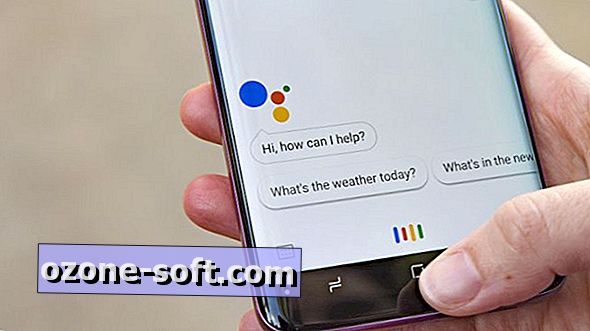




ترك تعليقك